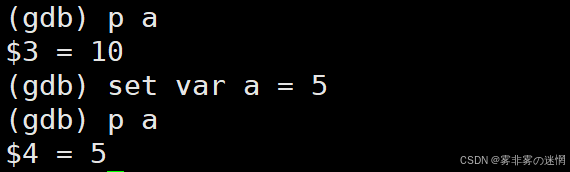《Gdb 调试实战指南:不同风格于VS下的一种调试模式》


前引:在 Linux 开发的世界里,每一位程序员都曾与 “隐藏极深的 bug” 正面交锋:明明逻辑看似无懈可击,程序却频繁崩溃;运行结果与预期南辕北辙,却找不到任何语法错误;甚至进程突然挂起,日志里只留下一行模糊的报错…… 此时,你需要的不是反复打印日志的 “笨办法”,而是一款能直抵问题核心的调试利器 ——Gdb!
目录
【一】Gdb介绍
【二】Gdb安装
【三】Gdb调试使用
(1)创建目标文件
(2)进入退出调试模式
(3)查看代码
(4)设置断点
(5)查看/删除断点
(6)启动程序
(7)控制程序运行
(8)监视变量
(9)修改变量
【一】Gdb介绍
可理解为Gdb是Linux下的代码调试工具,专为编译型语言(如 C、C++、Go、Fortran 等)设计,是 Linux/Unix 环境下程序调试!程序的发布⽅式有两种, debug 模式和 release 模式, Linux gcc/g++ 出来的⼆进制程 序,默认是 release 模式!要使⽤gdb调试,必须在源代码⽣成⼆进制程序的时候,加上 -g 选项,如果没有添加,程序⽆法被编译,例如:
//Release版本
gcc mycmd.c -o mycmd//DeBug版本
gcc mycmd.c -o mycmd -g【二】Gdb安装
Centos执行下面指令即可:
sudo yum install gdb -y【三】Gdb调试使用
(1)创建目标文件
首先我们建一个源文件,以.c为例:
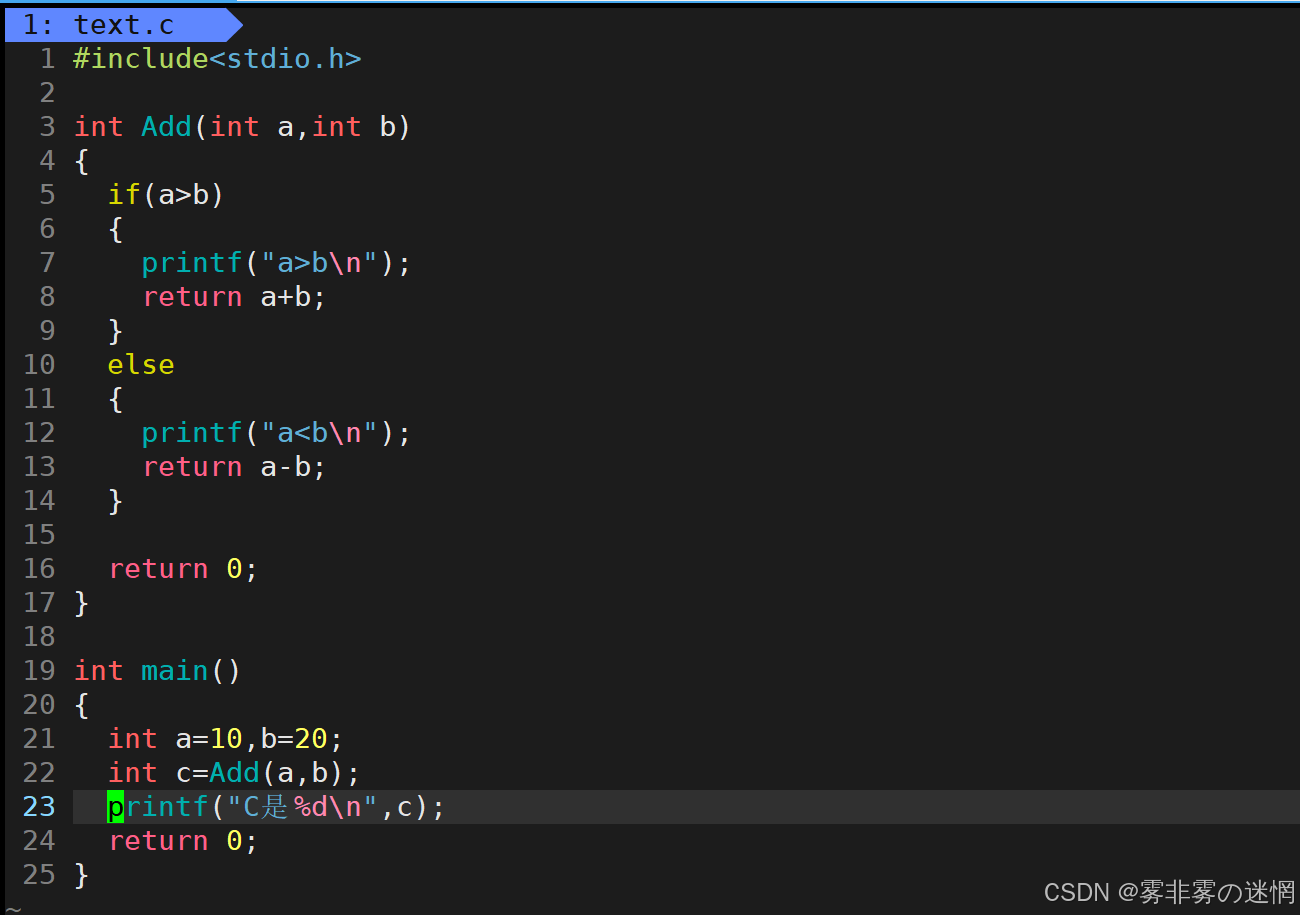
然后我们编译一下得到可执行程序,记住需要加 -g 进入Debug模式!
(2)进入退出调试模式
我们输入下面指令进入调试模式:
gdb text(可执行程序)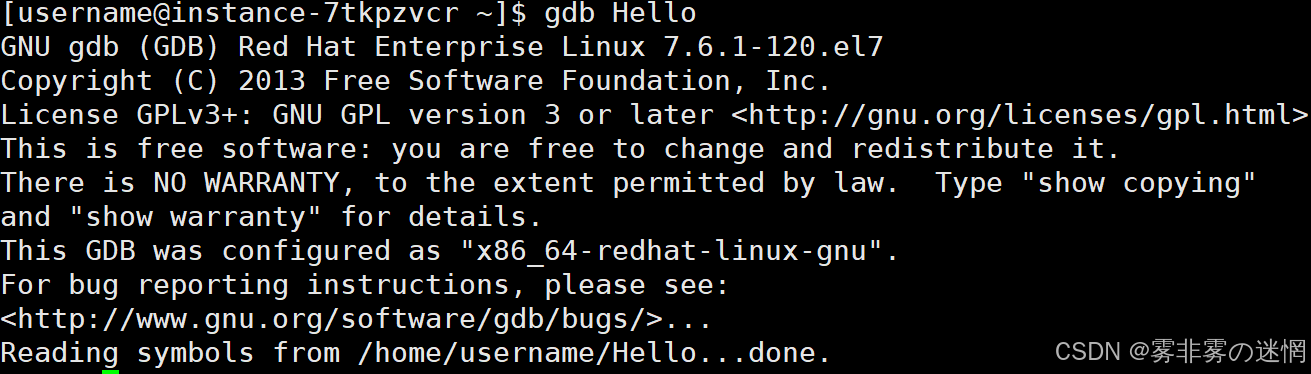
如果我们要退出,输入 q 即可
(3)查看代码
| 指令 | 作用 | 示例 |
|---|---|---|
list(或l) | 显示当前位置开始的 10 行代码 | (gdb) l |
list 行号 | 显示指定行号附近的代码 | (gdb) l 5(显示第 5 行附近) |
list 函数名 | 显示指定函数的代码 | (gdb) l sum(显示 sum 函数) |
list 文件名:行号 | 多文件时指定文件查看 | (gdb) l test.c:8 |
例如:
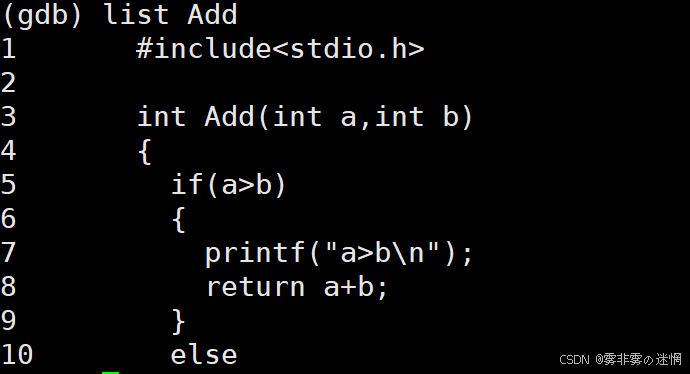
(4)设置断点
设置断点之后程序运行到断点之后就会停下来,可以查看快速查看接下来的程序状态
| 指令格式 | 作用 | 示例 |
|---|---|---|
b 行号 | 在当前文件的指定行设断点 | (gdb) b 8(第 8 行设断点) |
b 函数名 | 在函数入口设断点 | (gdb) b sum(sum 函数入口) |
b 文件名:行号 | 多文件时指定文件的行号 |
|
条件断点:(注意 if 单独前后空格,具体条件不分开)
b 行数 条件(gdb) b 8 if i==3
Breakpoint 2 at 0x11c8: file test.c, line 8.例如:
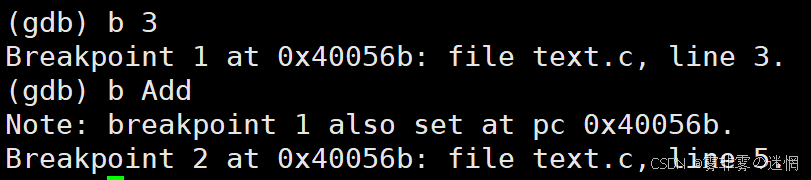
(5)查看/删除断点
注意:删除操作的是查看断点之后的编号,而不是行数
| 指令 | 作用 | 示例 |
|---|---|---|
info break(i b) | 查看所有断点(含编号、位置) | (gdb) i b |
delete 断点编号(d 编号) | 删除指定断点 | (gdb) d 2(删除编号 2 的断点) |
clear 行号 | 删除指定行的所有断点 | (gdb) clear 8 |
例如:
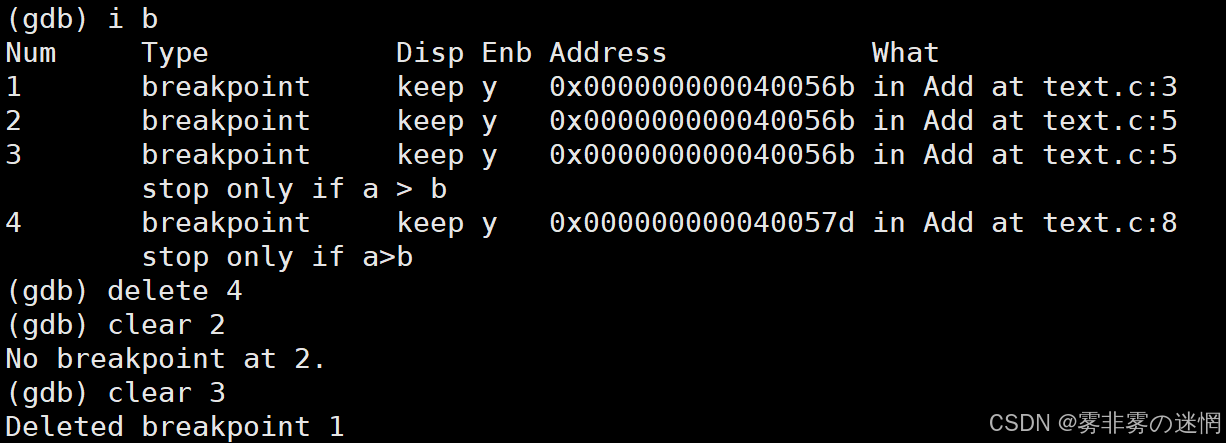
(6)启动程序
启动程序,到断点处或者main开始的第一行停下来
| 指令 | 作用 | 适用场景 |
|---|---|---|
run(r) | 从程序开头运行,直到断点 / 结束 / 崩溃 | 需要完整运行程序到断点时 |
start | 从程序开头运行,在 main 函数第一行暂停 | 想从程序入口开始逐步调试时 |
例如:
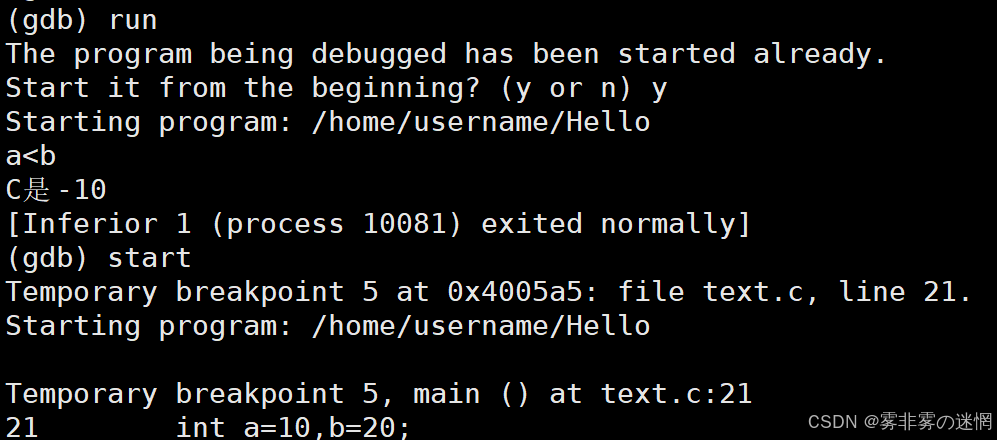
(7)控制程序运行
可以逐语句、过程的控制程序运行
next | n | 执行 “当前行”,遇到函数不进入 | 跳过函数调用,适合看整体流程 |
step | s | 执行 “当前行”,遇到函数会进入 | 进入函数内部,适合查函数内的 bug |
continue | c | 继续运行,直到下一个断点 / 结束 / 崩溃 | 跳过当前暂停,直接到下一个关键位置 |
例如:

(8)监视变量
这里我们就学一种常见的逐个监视变量内容,其它的可以百度
print 变量或者p 变量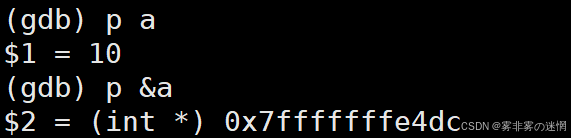
(9)修改变量
可以在调试模式下修改变量的值,这个是在VS下无法实现的!
set var 变量修改